Các ký tự đặc biệt được sử dụng để thể hiện cho một biểu tượng nào đó, mà trên bàn phím thông thường sẽ không thể gõ ra được. Trong khuôn khổ bài viết này, Ninh Media sẽ giới thiệu cho bạn cách chèn dấu tick xanh trong Powerpoint, cùng tham khảo nhé!
Chèn ký tự đặc biệt không chỉ ở Powerpoint, mà đây là thứ bạn có thể áp dụng cho cả Excel hay Word, cũng như một số công cụ như Microsoft Office. Cách chèn dấu tick xanh trong Powerpoint khá đơn giản, dễ thực hiện, người dùng có thể áp dụng cho các phiên bản Powerpoint 2003, 2007, 2010, 2013, 2016.
Cụ thể, ký tự đặc biệt chính là phần Symbols trên Powerpoint cung cấp rất nhiều ký tự mà trên bàn phím không thể sử dụng phím tắt để hiển thị được. Các chức năng của ký tự đặc biệt còn tùy thuộc vào người dùng và trước tiên bạn hãy cùng Ninh Media tìm hiểu chèn dấu tick xanh trong Powerpoint 2003, 2007, 2010, 2013, 2016.
NỘI DUNG CHÍNH
1. Chèn ký tự đặc biệt trong Powerpoint 2007, 2010, 2013, 2016
Trên thực tế, 04 phiên bản này đều có giao diện giống nhau, đặc biệt là bước chèn ký tự đặc biệt Powerpoint nên Ninh Media sẽ hướng dẫn bạn trên Powerpoint 2016.3 để bạn có thể làm tương tự.
– Bước 01: Để chèn ký tự đặc biệt trong Powerpoint, bạn chỉ cần vào phần Insert => chọn Symbols => chọn tiếp Symbols để được những ký tự đặc biệt, bao gồm dấu tick xanh.
– Bước 02: Tại giao diện của các ký tự đặc biệt, bạn sẽ dễ dàng nhìn thấy rất nhiều ký tự đặc biệt. Khi đó, bạn chỉ cần nhấn vào dấu tick xanh hoặc một ký tự đặc biệt nào đó và chọn Insert.
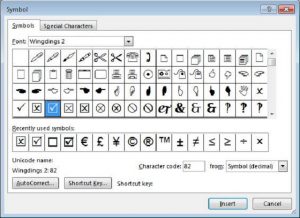
Ngay lập tức, bạn sẽ thấy màn hình xuất hiện những ký tự mà bản thân đã lựa chọn, các ký tự này cũng giống như text bình thường nên có thể thay đổi cách thức hiển thị, cỡ hoặc màu sắc.
– Bước 03: Trong kho Symbol, bạn có thể thiết lập Font và Subset để có thể chọn thêm nhiều loại chữ khác nhau trong Powerpoint.
2. Chèn ký tự đặc biệt trong Powerpoint 2003
Ở phiên bản Powerpoint 2003 có giao diện khác biệt nên chúng ra sẽ có những thay đổi trong cách chèn ký tự đặc biệt trong Powerpoint.
– Bước 01: Chèn tick xanh trong Powerpoint, bước đầu bạn vào Insert => chọn Symbol.
– Bước 02: Bạn tiếp tục chọn dấu tick xanh hoặc một ký tự đặc biệt nào đó rồi nhấn chọn Insert.
– Bước 03: Nếu bạn muốn chèn ký tự đặc biệt trong Powerpoint nhiều hơn, thì bạn có thể chỉnh Font sang Wingdings – nơi có rất nhiều ký tự thường sử dụng trong công việc.

Ninh Media hy vọng qua bài viết này, bạn đã biết thêm một “thủ thuật” cơ bản trong Powerpoint chính là chèn dấu tick xanh trong Powerpoint, cũng như các ký tự đặc biệt mà chúng ta không thể sử dụng phím tắt để chèn.
Với những ai đang sử dụng Powerpoint mà cảm thấy khá khó khăn vì có nhiều công cụ, tính năng trong Powerpoint, thì hãy tham khảo trước phím tắt Powerpoint cho phiên bản mà bản thân đang sử dụng. Hầu hết, các phím tắt trong Powerpoint qua các phiên bản đều khá giống nhau và được cập nhật liên tục. Cho nên, nếu bạn muốn sử dụng thành thạo thì có thể tham khảo các phím tắt đó. Cảm ơn bạn đã theo dõi bài viết từ Ninh Media.






 Hotline: 093 275 9091
Hotline: 093 275 9091 Messenger
Messenger Chat Zalo
Chat Zalo Báo Giá
Báo Giá